
Az Acronis Snap Deploy 5 rugalmas és hatékony szoftvermegoldás, amelynek célja egy teljesen konfigurált Windows vagy Linux operációs rendszer (az alkalmazásszoftverekkel és más adatokkal vagy anélkül) egyidejű telepítése több gépen. Ezenkívül a programban az egyik számítógépen készített kép az Acronis Snap Deploy 5 használatával más hardverrel rendelkező számítógépre is telepíthető..
- Megjegyzés: Egyszerű szavakkal. Mi a különbség az Acronis True Image és az Acronis Snap Deploy 5 között? Mivel az Acronis True Image az egyik képének felhasználásával csak egy számítógépre telepítheti azt. Ha ezt a képet egyszerre kell telepíteni a hálózaton keresztül sok számítógépen, használja az Acronis Snap Deploy 5 programot.
- Az Acronis Snap Deploy 5 program működési elve nagyon egyszerű: válasszon egy számítógépet, telepítse a Windows-ot és az összes szükséges programot, majd készítsen biztonsági másolatot az Acronis Snap Deploy 5 operációs rendszerről, és szorozzon más személyi számítógépekre. Utoljára használtam ezt a programot, amikor a szervezetünk egyszerre 15 számítógépet vásárolt, és sürgősen szükségük volt a Windows telepítésére, az Acronis Snap Deploy 5 használatával, néhány órán belül megkaptam..
- Referenciaként használhat egy képet, amelyet az Acronis True Image vagy az Acronis Backup & Recovery mappában készített.
- Kis- és középvállalkozások,
- IT szolgáltatók,
- Berendezés beszállítók,
- Nagyvállalati informatika,
- Iskolák és egyetemek,
- Labs szoftverfejlesztéshez és teszteléshez.
Telepítse a Windows 7-et az Acronis Snap Deploy 5-rel
Az Acronis Snap Deploy 5 letöltéséhez keresse fel a program hivatalos weboldalát a www.acronis.com/en-us/business/enterprise-solutions/image-deployment oldalon, válassza a Try,
























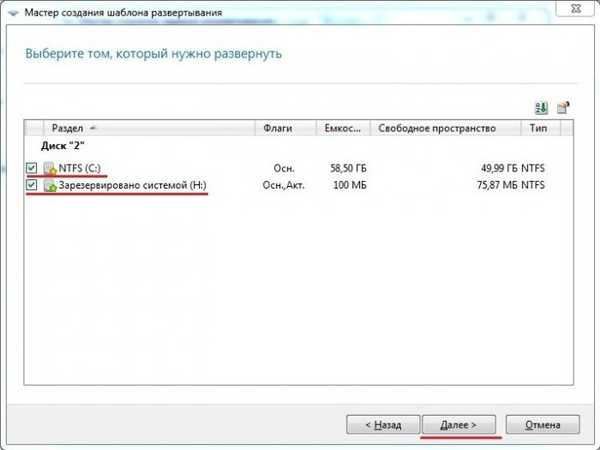

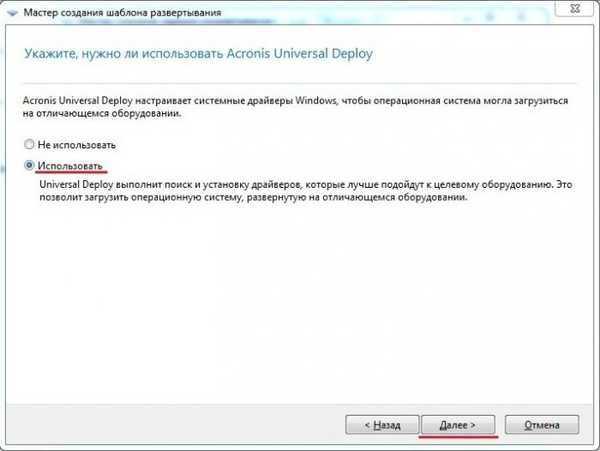 Felvehet illesztőprogramokat az eszközökhöz a telepítés során, ezt nem fogjuk megtenni. további
Felvehet illesztőprogramokat az eszközökhöz a telepítés során, ezt nem fogjuk megtenni. további 


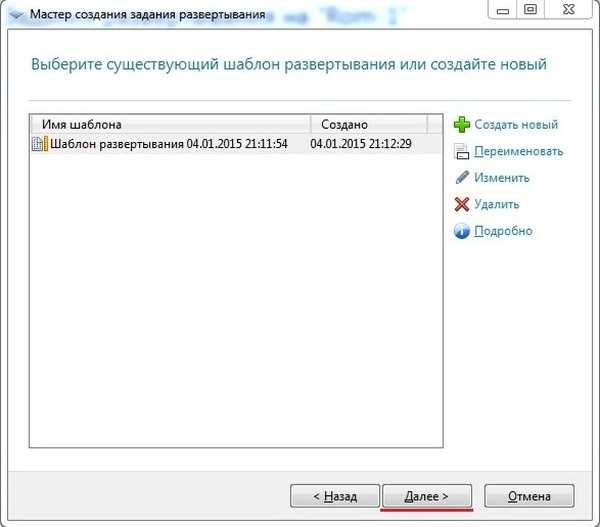
























Címkék a cikkhez: Acronis True Image Backup











